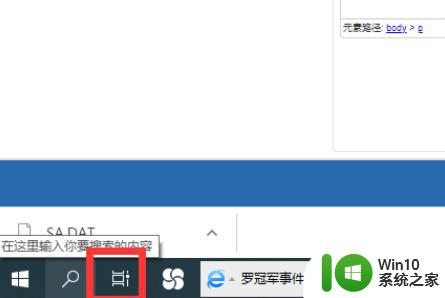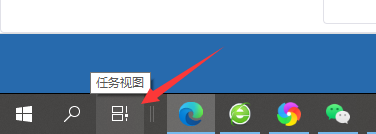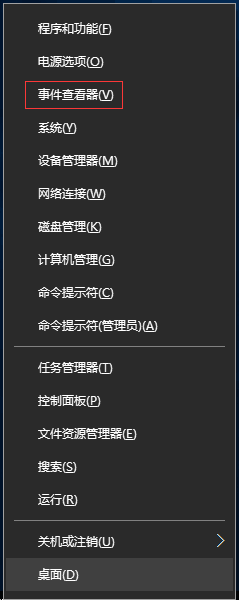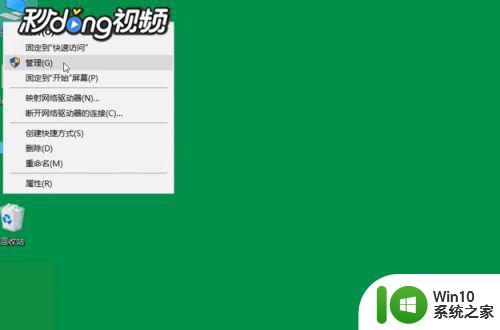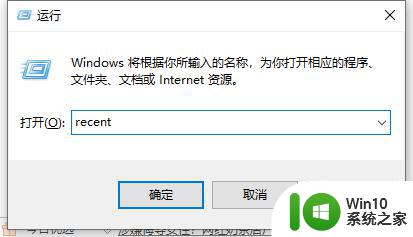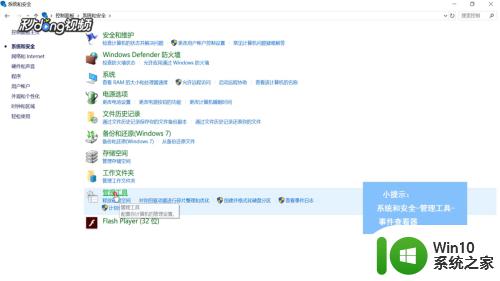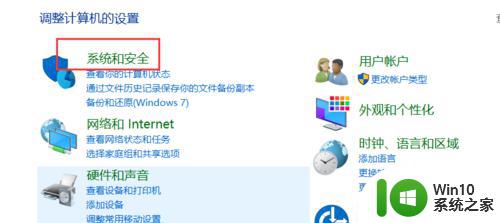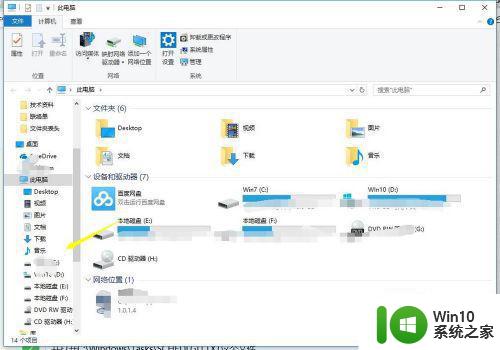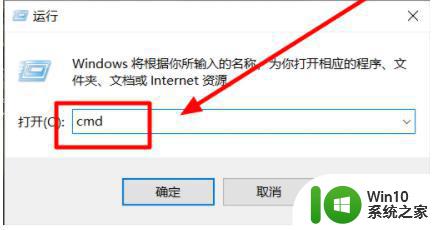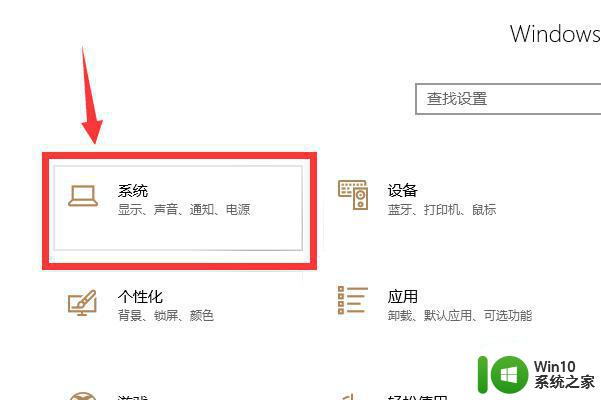查看win10电脑使用记录的两种方法 如何查看win10电脑的使用记录
更新时间:2023-11-14 11:19:06作者:xiaoliu
查看win10电脑使用记录的两种方法,在如今数字化时代,电脑已经成为我们生活中不可或缺的一部分,Win10操作系统作为当下最流行的操作系统之一,其使用记录的查看成为了许多用户关注的焦点。对于想要了解自己电脑使用情况的人来说,了解如何查看Win10电脑的使用记录就显得尤为重要。幸运的是我们可以通过两种简单的方法轻松地查看Win10电脑的使用记录。下面将介绍这两种方法,帮助你更好地了解自己的电脑使用情况。
第一种方法:
1、按win+r键打开运行窗口,输入recent.点击确定。
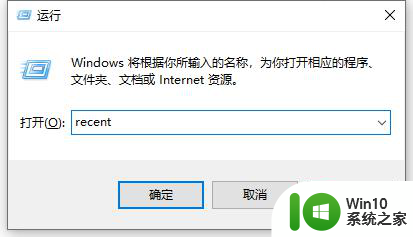
2、即可查看最近运行的文件。
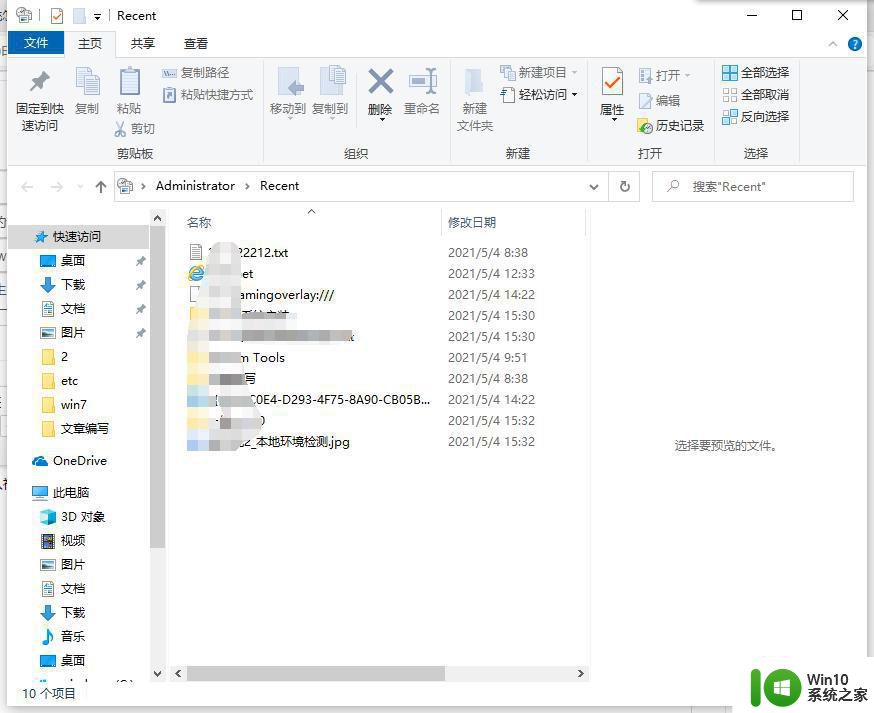
第二种方法:
1、在任务栏下方找到该文件,并点击打开。
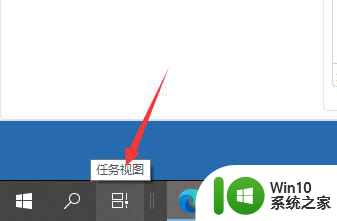
2、即可看到电脑正在运行的窗口,往下滑动即可。
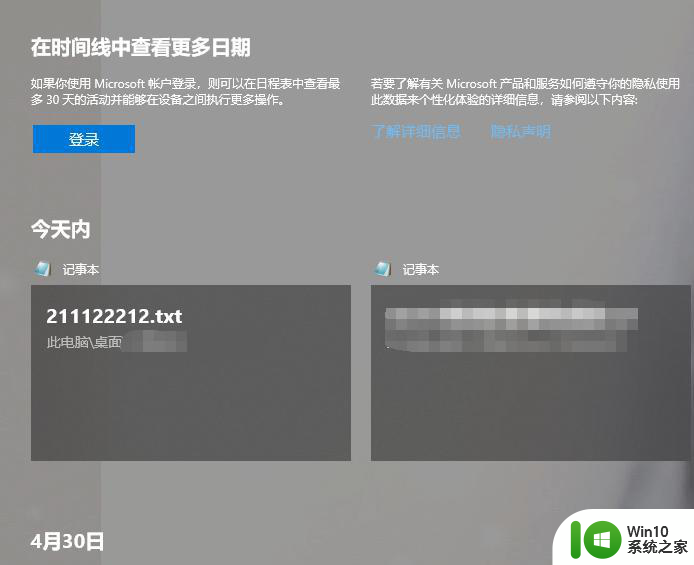
3、如果想要显示更长的时间段,可以点击登录选项即可查看。

以上就是查看win10电脑使用记录的两种方法的全部内容,还有不清楚的用户可以参考以上步骤进行操作,希望对大家有所帮助。